Microsoft Outlook 2010 er en af de bedsteapplikationer til styring og vedligeholdelse af flere adressebøger. Med muligheden for at udveksle data med Microsoft Access 2010 kan du importere kontakter fra Outlook Adressebog til at udføre forskellige handlinger over dem. Denne vejledning kan hjælpe dig i situationer, hvor du hurtigt har brug for at udfylde kontakttabellen i Access med dine Outlook-kontakter til at oprette forskellige kontaktrelaterede regler og opgaver. Som du måske ved, at Access tilbyder en lang række funktioner til sortering og organisering af data, kan du bruge adressebogen og finpusse forskellige felter til at oprette en kompakt kontaktliste, der kun indeholder de krævede kontaktoplysninger. Funktionen Access-import giver dig mulighed for at vælge felterne data, du vil importere og oprette bord til. Derfor kan du nemt vælge felterne fra Outlook Adressebog og indsætte dem i din Kontakter-tabel. Dette indlæg dækker, hvordan du importerer adressebog fra Outlook til Access 2010.
Åbn Outlook på Hjem bånd klik Adressebog.

Det Adressebog:Kontakter dialog vises. Her kan du se dine kontakter og deres detaljer.
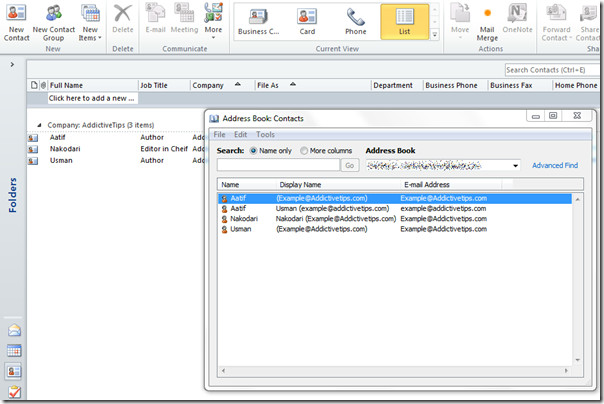
Start Access 2010, naviger til Eksterne data og klik Mere Klik på for at få flere muligheder Outlook-mappe at importere data fra Outlook.
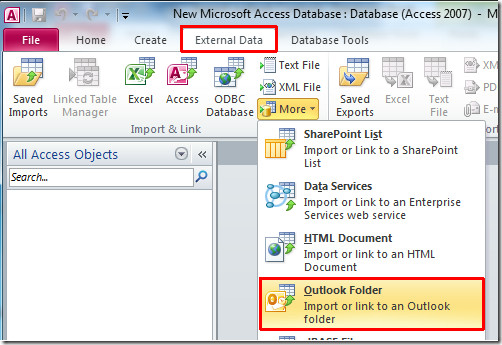
Du vil se Hent ekstern data-Outlook-mappe dialogboks, kan du her specificere, hvor du vil gemme dataene i nuværende database. I dette indlæg importerer vi kildedataene til en ny tabel i den aktuelle database. Klik Okay for at fortsætte videre.
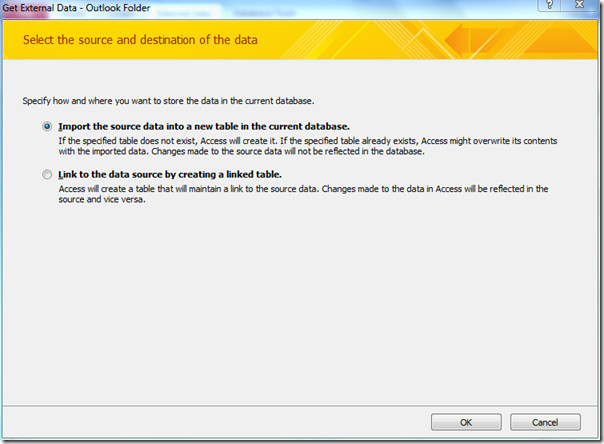
I det næste trin kan du vælge kildemappen eller adressebogen fra Outlook-mapperne. Naviger til Outlook-adressebog kontakter og klik Næste.
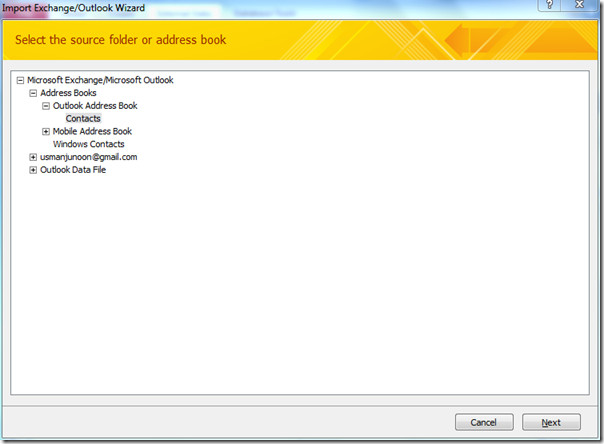
Access 2010 starter adgang til dine mapper / kontakter og viser dine kontakter. Du kan specificere oplysninger om hvert af de felter, du importerer. Vælg de ønskede felter, og skift Feltindstillinger; navngiv feltet, angiv datatype og vælg en mulighed fra . Klik Næste.
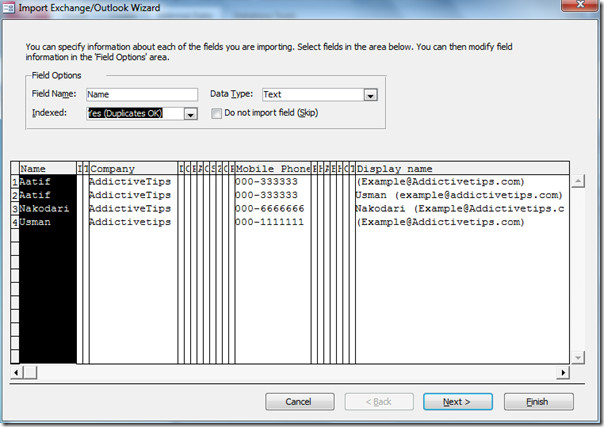
Du kan også fravælge felter, som du ikke ønsker at importere. Vælg det eller de ønskede felter og ind Mark Muligheder område aktivere Importer ikke felt.
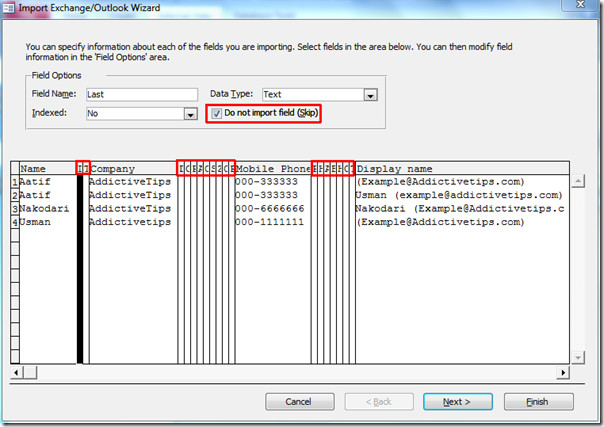
Du kan vælge primærnøgle ved enten at vælge feltmærke fra dråbe ned-menu eller aktiver funktionen Let Access tilføj primær nøgle.
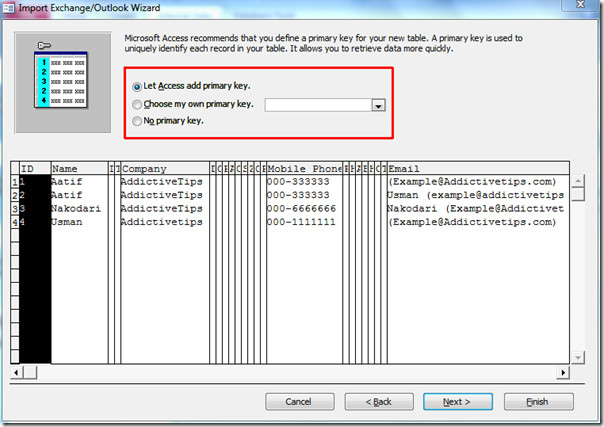
Angiv navn for den importerede tabel. Du kan også aktivere mulighed at analysere tabellen efter import. Hit Afslut.
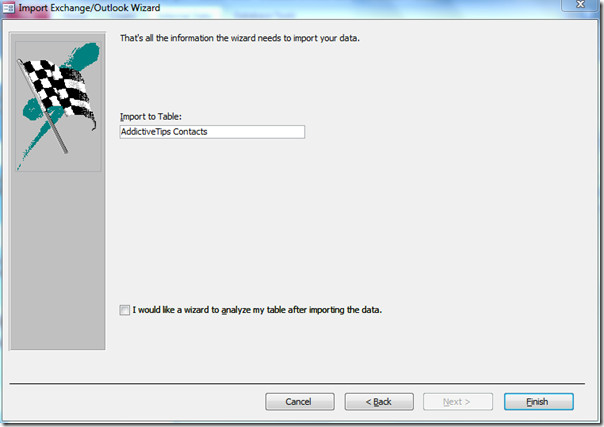
Nu kan du se, at tabellen er oprettet og indeholder alle data for Outlook-adressebogens kontakter.
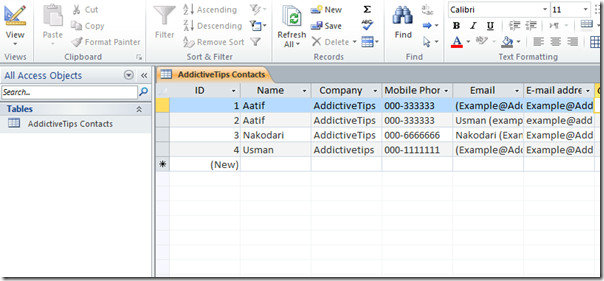
Det kan være muligt, at du vil se uønskede felter / kolonner, for at slippe af med dem, højreklik på det uønskede felt og klik Slet.
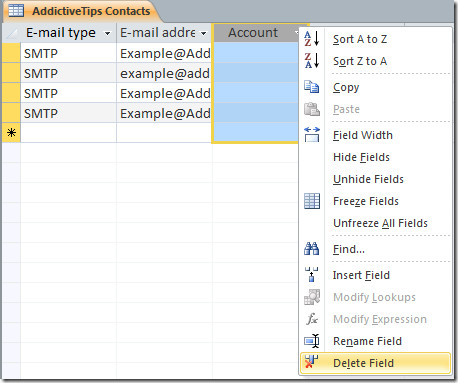
Som du kan se fra skærmbilledet nedenfor, er Access 2010 automatisk valgt ID asPrimary nøgle (unik identifikator).
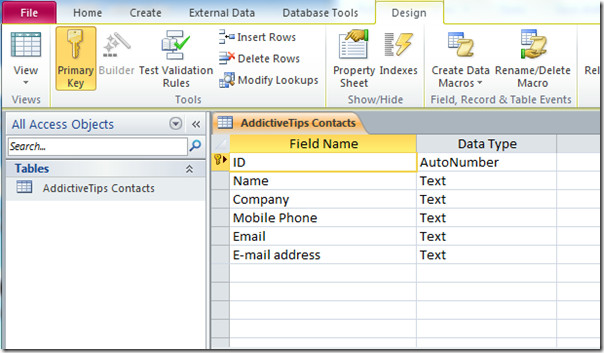
Nu kan du anvende forskellige begrænsninger over felterne og tilføje flere tabeller fra fanen Design.













Kommentarer